
C: sürücüsündeki boş alan silme işlemi için , yükseltilmiş bir Komut İsteminde cipher /w:c: komutunu çalıştırın. Bu işlem yaklaşık 30-60 dakika sürer.
Bu iş için üçüncü taraf bir disk temizleyici de kullanabilirsiniz. Her ikisi için de adım adım süreci bulmak için okumaya devam edin!
Windows 11’de boş alan silme işlemi, performansı artırmak isteyen birçok kullanıcı için ilgi çekici bir konudur. Ancak, bu işlemin gerçekten performansı iyileştirdiği düşünülmemelidir.
İçerik konuları
Windows 11 Boş Alan Silme
Son zamanlarda, performansı artırmak için bilgisayardaki boş alanı silmeye çalışan Windows kullanıcılarının sayısının arttığını gördük. Yaklaşımda yanlış bir şey olmasa da çoğu zaman amaçlanan amaca hizmet etmiyor.
Boş alan, herhangi bir aktif dosya içermeyen bir diskteki depolama alanıdır. Hiçbir dosyanın depolanmadığı bir alan veya şu anda silinmiş olan dosyaların bir noktada depolandığı bir alan olabilir. Çünkü bir dosyayı sildiğinizde, işletim sistemi gerçek dosyayı sürücüden değil, yalnızca referansı veya bağlantıyı kaldırır.
Boş alan, diskte aktif dosyaların bulunmadığı depolama alanını temsil eder. Burası, hiçbir dosyanın depolanmadığı bir boşluk olabilir veya bir zamanlar silinmiş dosyaların bulunduğu bir alandır. Dosya silindiğinde, işletim sistemi yalnızca referansı veya bağlantıyı kaldırır, dosyanın kendisini diskten kaldırmaz.
Boş alan silmek performansı artırır mı?
Hayır, boş alan silmek PC’nin performansını iyileştirmez. Bu işlem sadece otomatik olarak genişleyen bir dosya oluşturur, ardından bu dosyayı sildiğinde depolamayı temizler. Boşta olan depolama miktarı, boş alanın silinmesinden sonra değişmez.
Windows’ta sürücüdeki boş alanı nasıl silebilirim?
Cipher Komutunu Kullanmak Boş Alan Nasıl Silinir
- Arama’yı açmak için Windows + S tuşlarına basın, ardından “Komut İstemi” yazın ve yönetici olarak çalıştırın.
- Şimdi aşağıdaki komutu yapıştırın ve Enter tuşuna basın (C: sürücüsü için, başka bir sürücüyü silmek için C: ile sürücü harfini değiştirin): `
cipher /w:c:`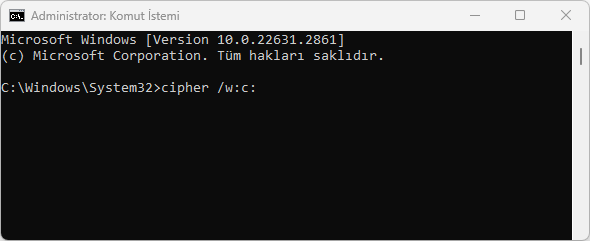 İşlem tamamlanana kadar bekleyin.
İşlem tamamlanana kadar bekleyin.
Üçüncü Taraf Bir Araçla Boş Alan Nasıl Silinir
- CCleaner’ı indirin ve çalıştırın.
- “Araçlar” bölümüne gidin, ardından “Sürücü Temizleyici“yi seçin.
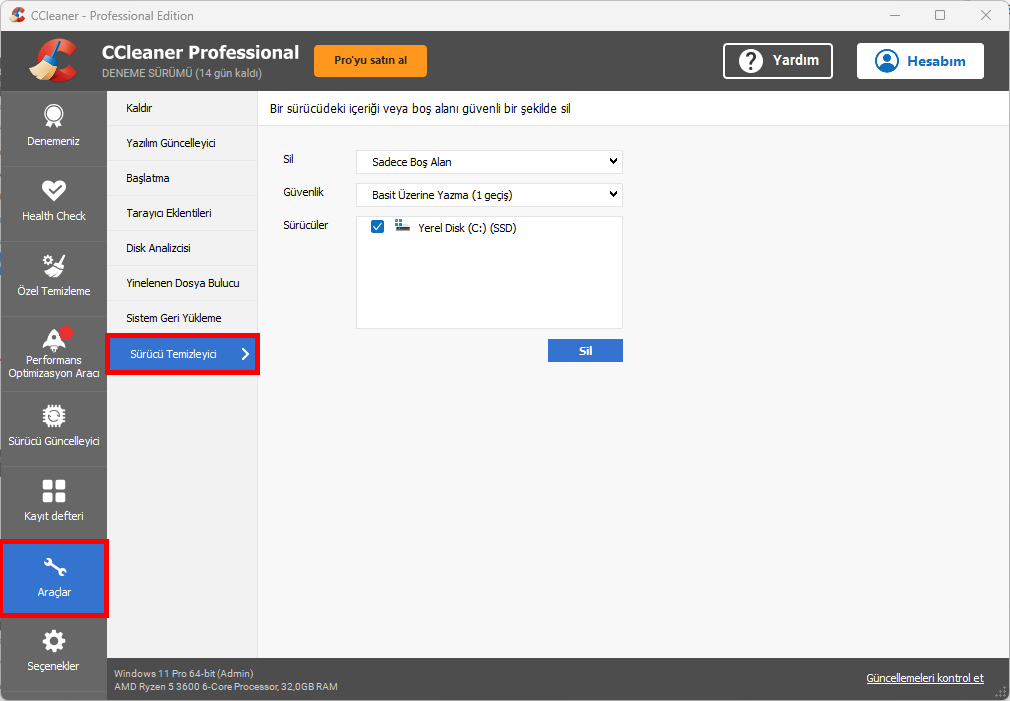
- Varsayılan ayarlarla, temizlemek istediğiniz sürücüyü seçin ve “Sil” butonuna tıklayın.
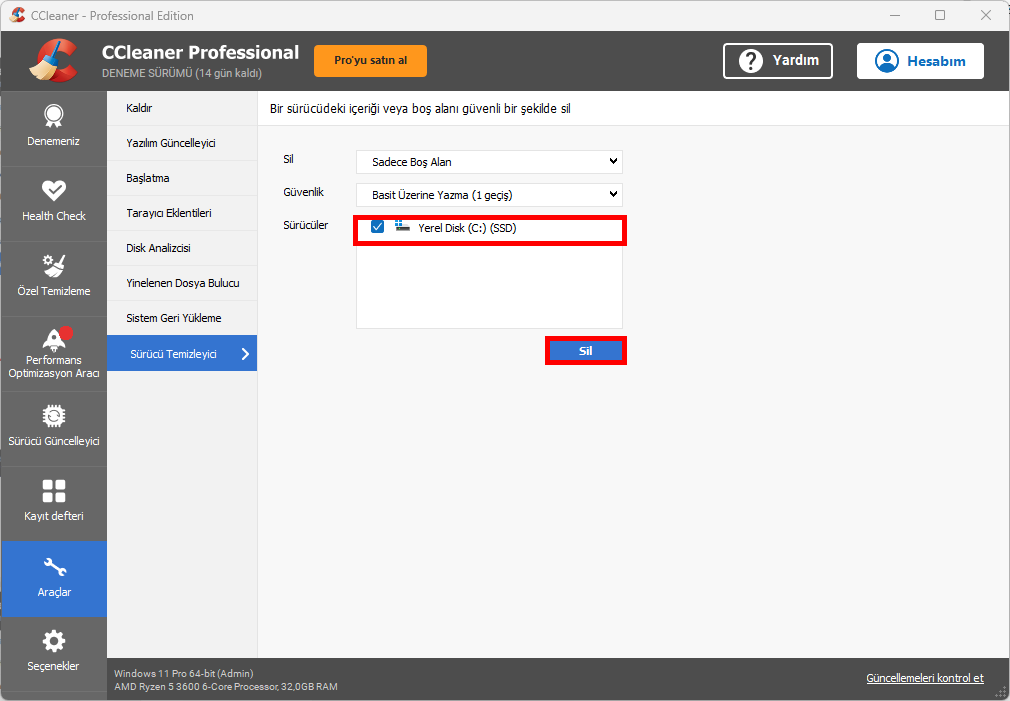
Boş alan silmenin faydaları nelerdir?
Boş alan silmek, silinen verilerin geri alınamayacağını sağlar, özellikle bir bilgisayarı satmadan önce bunu yapmalısınız.
Ancak, SSD’ler (Katı Hal Sürücüleri) için bu işlem erken aşınmaya neden olabilir. Bu nedenle, sık sık yapmamalısınız!
Bu işlem daha fazla depolama oluşturmayacaktır. Bu durumda, Disk Temizleme veya Düzenli Temizlik için Depolama Ayarları’nı kullanabilirsiniz.
İlgili: Windows 11 Gereksiz Dosyaları Temizleme
Şimdi, boş alanı nasıl sileceğinizi bildiğinize göre, PC’nizin performansını artırmak için bazı hızlı ipuçlarını keşfedin.
Herhangi bir sorunuz veya boş alan silmek için hangi yöntemi seçtiğinizi paylaşmak isterseniz, aşağıya bir yorum bırakabilirsiniz.








































